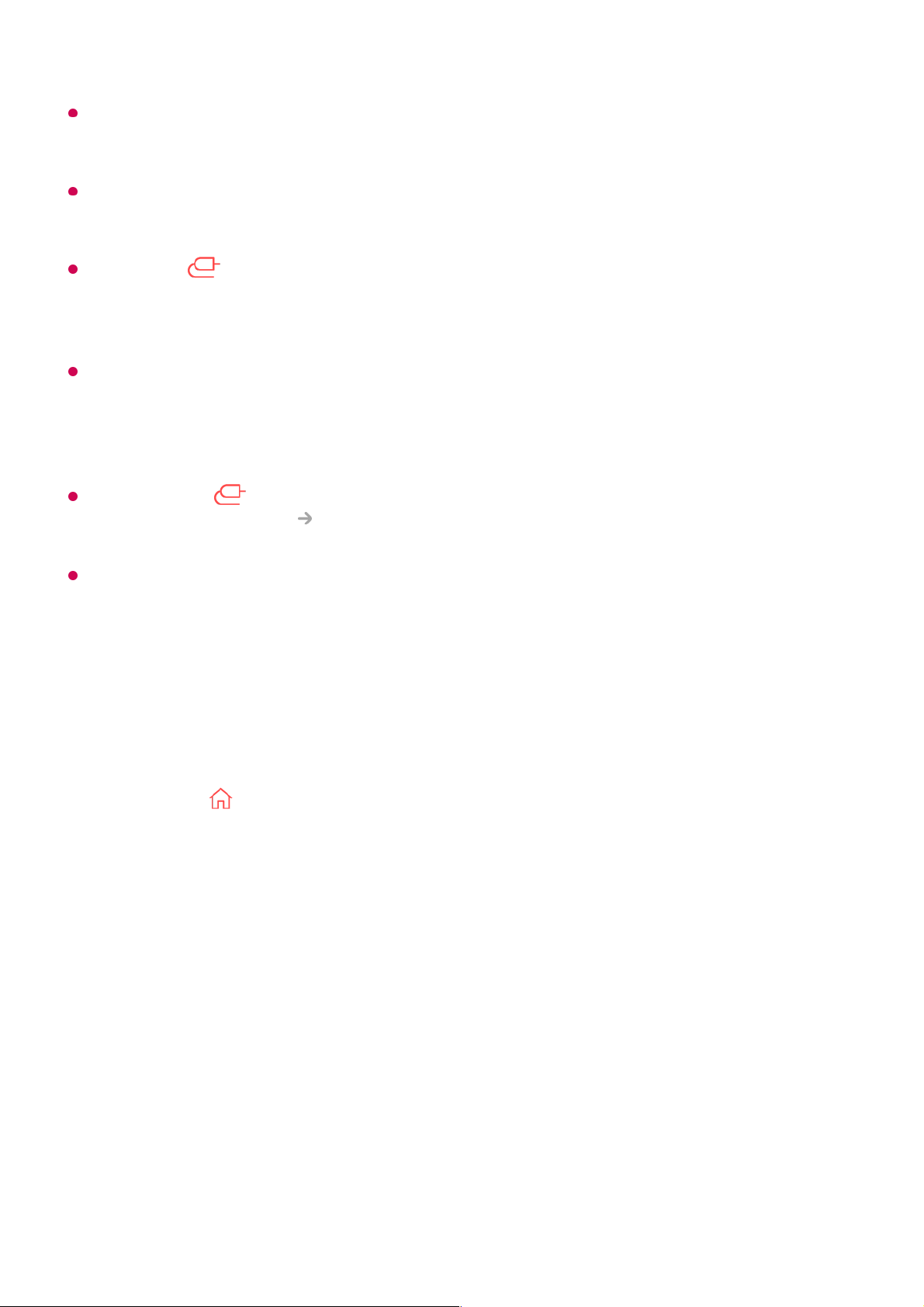Als een externe harde USB-schijf met energiebesparende functie niet werkt, kunt u
proberen het probleem op te lossen door de schijf uit te schakelen en opnieuw in te
schakelen. Zie de gebruikershandleiding van de USB-schijf voor meer informatie.
De data op een USB-apparaat kunnen beschadigd raken. Het is daarom raadzaam om een
back-up te maken van belangrijke bestanden. De gebruiker is verantwoordelijk voor het
databeheer. De fabrikant is hiervoor niet verantwoordelijk.
Druk op de -knop op de afstandsbediening. Om het USB-opslagapparaat te
verwijderen, drukt u op de knop Loskoppelen, die bovenaan verschijnt wanneer u focust
op het USB-opslagapparaat dat u wilt verwijderen. Als u het USB-apparaat loskoppelt
zonder Loskoppelen te selecteren, kan er een fout optreden in uw TV of opslagapparaat.
Wanneer u een USB-opslagapparaat van een bestandssysteem dat niet door de tv wordt
ondersteund, aansluit op de poort USB IN,verschijnt het formaatbericht. Als u het
aangesloten USB-opslagapparaat wilt gebruiken, moet u het apparaat eerst formatteren.
Na het formatteren worden alle gegevens van het USB-opslagapparaat verwijderd en als
NTFS-of FAT32-bestandssysteem geformatteerd.
Houd de knop op uw afstandsbediening ingedrukt. Selecteer de aangesloten USB
vanuit Thuisdashboard Opslag en selecteer de knop Formatteren om het USB-
opslagapparaat te formatteren.
Als u verbinding maakt met een USB-apparaat, kan er een willekeurig bestand/willekeurige
map worden gemaakt om Smart TV-services zoals het opslaan en ophalen van
miniatuurafbeeldingen mogelijk te maken.
Foto’s en video’s bekijken
U kunt foto’s en video’s bekijken met de app Foto en video.
Druk op de -knop op de afstandsbediening.01
Start de app Foto en video.02
Selecteer het gewenste opslagapparaat.03
Selecteer en bekijk de gewenste foto of video.04